登录到租户管理器
 建议更改
建议更改


您可以通过在的地址栏中输入租户的 URL 来访问租户管理器 "支持的 Web 浏览器"。
-
您已拥有登录凭据。
-
网格管理员提供了一个用于访问租户管理器的URL。URL 将类似于以下示例之一:
https://FQDN_or_Admin_Node_IP/https://FQDN_or_Admin_Node_IP:port/https://FQDN_or_Admin_Node_IP/?accountId=20-digit-account-idhttps://FQDN_or_Admin_Node_IP:port/?accountId=20-digit-account-id此URL始终包括完全限定域名(FQDN)、管理节点的IP地址或管理节点HA组的虚拟IP地址。它可能还包括端口号、20位租户帐户ID或这两者。
-
如果URL不包括租户的20位帐户ID、则您具有此帐户ID。
-
您正在使用 "支持的 Web 浏览器"。
-
已在 Web 浏览器中启用 Cookie 。
-
您属于具有的用户组 "特定访问权限"。
-
启动 "支持的 Web 浏览器"。
-
在浏览器的地址栏中,输入用于访问租户管理器的 URL 。
-
如果系统提示您显示安全警报,请使用浏览器的安装向导安装证书。
-
登录到租户管理器。
显示的登录屏幕取决于您输入的URL以及是否已为StorageGRID 配置单点登录(Single Sign On、SSO)。
未使用SSO如果StorageGRID 未使用SSO、则会显示以下屏幕之一:
-
网格管理器登录页面。选择*租户登录*链接。
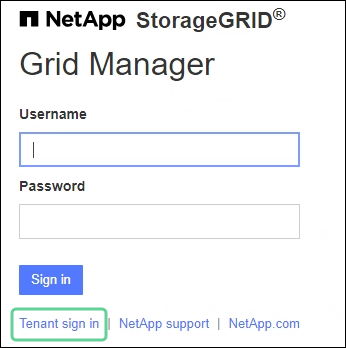
-
租户管理器登录页面。“帐户”字段可能已完成,如下所示。
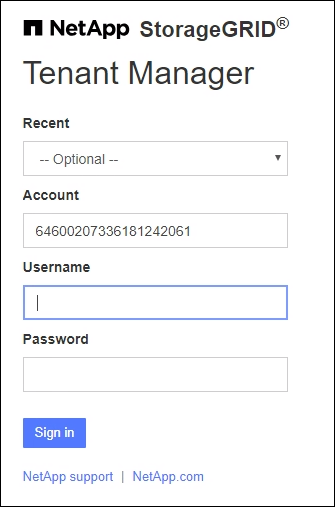
-
如果未显示租户的 20 位帐户 ID ,请选择最近帐户列表中显示的租户帐户名称,或者输入帐户 ID 。
-
输入用户名和密码。
-
选择 * 登录 * 。
此时将显示租户管理器信息板。
-
如果您收到了其他人的初始密码,请选择*USERNAME*>*更改密码*以保护您的帐户。
-
使用SSO如果StorageGRID 正在使用SSO、则会显示以下屏幕之一:
-
您组织的SSO页面。例如:
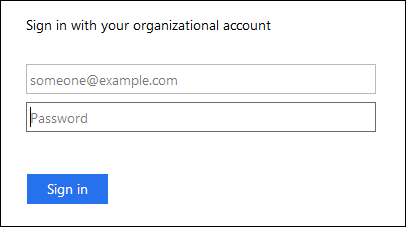
输入您的标准SSO凭据,然后选择*登录*。
-
租户管理器 SSO 登录页面。
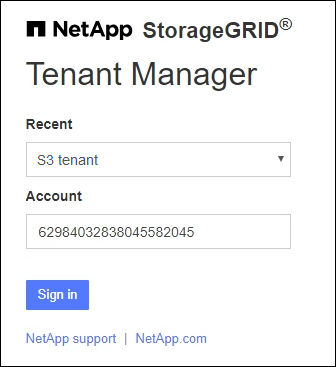
-
如果未显示租户的 20 位帐户 ID ,请选择最近帐户列表中显示的租户帐户名称,或者输入帐户 ID 。
-
选择 * 登录 * 。
-
在您组织的 SSO 登录页面上使用您的标准 SSO 凭据登录。
此时将显示租户管理器信息板。
-
-


